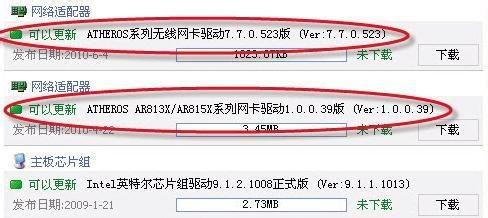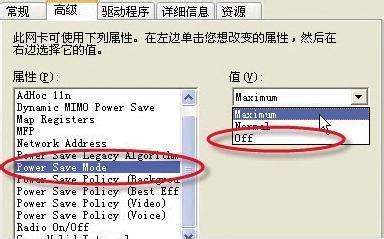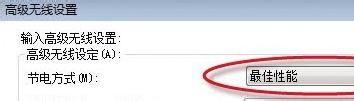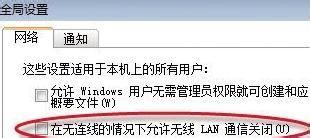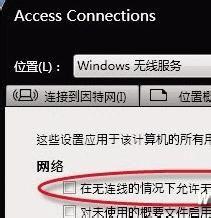筆者有一臺二手的ThinkPad筆記本,配置賽揚雙核T3100處理器、1GB記憶體和GMA X4500顯示卡,預裝Vista系統,改裝到Win7或XP後,執行速度更快,但用WIFI上網時,總出現間歇性斷網,鑑於這種故障很典型,以下講解具體解決方法。
方法/步驟
1、升級網絡卡驅動
不少人喜歡裝Ghost版系統,安裝時會自動裝好網絡卡驅動,但由於驅動版本低,因相容問題會出現斷網故障,解決辦法是升級網絡卡驅動。
經查詢得知,這臺本本採用Atheros無線網絡卡,遺憾的是,筆記本官方網站和Atheros官網都找不到網絡卡驅動,於是執行驅動精靈自動更新驅動(如圖1)。
2、如果更新驅動故障依舊,很有可能是網絡卡節能機制所致,解決方法是關閉網絡卡節能模式,方法是進入無線網絡卡“高階”選項卡,在“屬性”列表選擇“Power Save Mode”,並將值改為“Off”(如圖2),切換到“電源管理”選項卡,關閉裝置節能選項即可(如圖3)。
3、電源管理設定
如果使用了電源管理軟體,例如聯想的Access Connections軟體,在配置好WIFI聯網引數後,應進入“高階無線設定”介面,並將“節電方式”設定為“最佳效能”(如圖4)。
如果依舊出現間歇性斷網,則可能是網路軟體配置問題,此時應進入“全域性設定”介面,單擊“網路”選項卡後,去掉“在無連線的情況下允許無線LAN通訊關閉”的勾(如圖5)。切換到“高階”模式,進入“選項”設定頁,同樣將第一個選項關閉即可(如圖6)。
小結: 如果本本出現間歇性斷網,首先建議升級網絡卡驅動,並嘗試關閉網絡卡節能模式,而安裝了電源管理軟體,應該檢查某項特殊功能是否與網絡卡有衝突,關閉後即可解決故障。另外,不管你是什麼品牌的筆記本,只要配置的是Atheros無線網絡卡,也可以參考本文解決斷網故障。